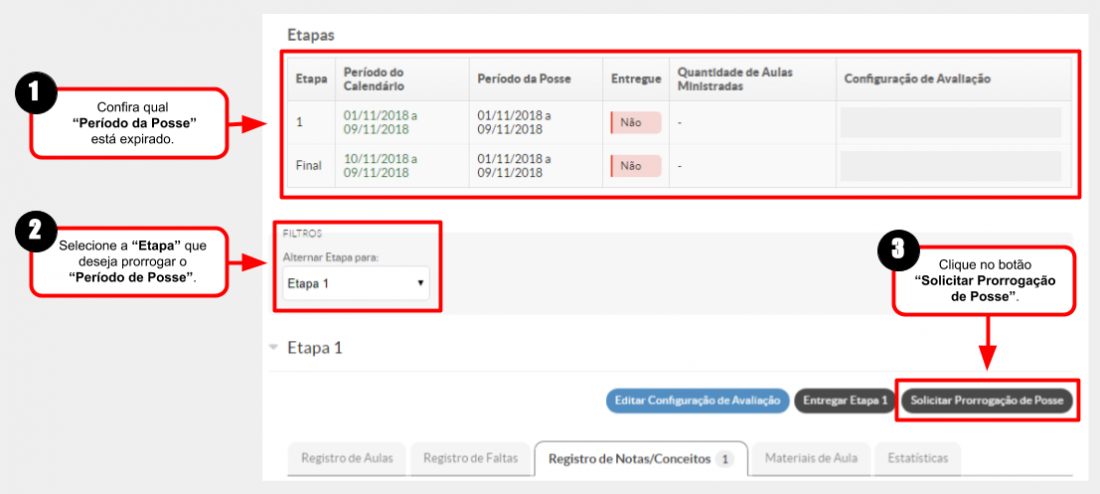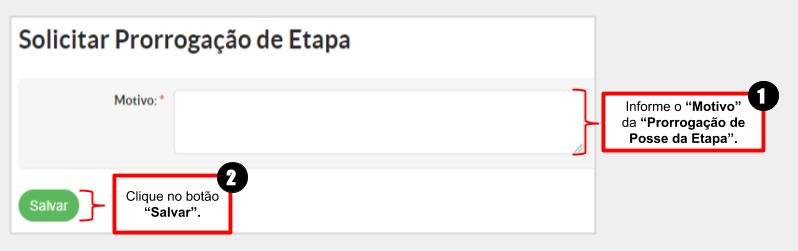Solicitar Prorrogação de Posse - SUAP EDU: mudanças entre as edições
Criou página com '== Considerações Iniciais == <div style="border: 2px solid #d6d2c5; background-color: #f9f4e6; padding: 1em; font-size: 16px;"> Esse tutorial orienta como prorrogar o perí...' |
Sem resumo de edição |
||
| Linha 1: | Linha 1: | ||
== Considerações Iniciais == | == Considerações Iniciais == | ||
<div style=" | <div style="background-color: #eef5e7; padding: 1em;"> | ||
Esse tutorial orienta como prorrogar o período de posse de um diário se o mesmo estiver expirado e o professor ainda precisar fazer alguma alteração. | Esse tutorial orienta como prorrogar o período de posse de um diário se o mesmo estiver expirado e o professor ainda precisar fazer alguma alteração. | ||
</div> | </div> | ||
== Acessar Meus Diários == | == Acessar Meus Diários == | ||
<div style=" | <div style="background-color: #eef5e7; padding: 1em;"> | ||
Caso não saiba como fazer para acessar seus diários, clique <b>[[Acessar Diário - SUAP EDU|aqui]]</b> e acesse o tutorial contendo as instruções. | Caso não saiba como fazer para acessar seus diários, clique <b>[[Acessar Diário - SUAP EDU|aqui]]</b> e acesse o tutorial contendo as instruções. | ||
</div> | </div> | ||
== Abrir tela "Solicitar Prorrogação de Posse" == | == Abrir tela "Solicitar Prorrogação de Posse" == | ||
<div style=" | <div style="background-color: #eef5e7; padding: 1em;"> | ||
<p>Após ter acessado os seus diários, primeiro confira qual <b>"Etapa"</b> está com o <b>"Período de Posse"</b> expirado, depois selecione essa <b>"Etapa"</b> e por último clique no botão <b>"Solicitar Prorrogação de Posse"</b> como ilustrado na <b>Figura 1</b>.</p> | <p>Após ter acessado os seus diários, primeiro confira qual <b>"Etapa"</b> está com o <b>"Período de Posse"</b> expirado, depois selecione essa <b>"Etapa"</b> e por último clique no botão <b>"Solicitar Prorrogação de Posse"</b> como ilustrado na <b>Figura 1</b>.</p> | ||
</div> | </div> | ||
| Linha 28: | Linha 28: | ||
== Informar o motivo da "Prorrogação de Posse" == | == Informar o motivo da "Prorrogação de Posse" == | ||
<div style=" | <div style="background-color: #eef5e7; padding: 1em;"> | ||
<p>Será aberta a tela <b>"Prorrogação de Posse"</b> como ilustrado na <b>Figura 1</b>. Nessa tela, informe o motivo da <b>"Solicitação de Prorrogação de Posse"</b> e clique no botão <b>"Salvar"</b>.</p> | <p>Será aberta a tela <b>"Prorrogação de Posse"</b> como ilustrado na <b>Figura 1</b>. Nessa tela, informe o motivo da <b>"Solicitação de Prorrogação de Posse"</b> e clique no botão <b>"Salvar"</b>.</p> | ||
</div> | </div> | ||
Edição das 20h28min de 21 de outubro de 2024
Considerações Iniciais
Esse tutorial orienta como prorrogar o período de posse de um diário se o mesmo estiver expirado e o professor ainda precisar fazer alguma alteração.
Acessar Meus Diários
Caso não saiba como fazer para acessar seus diários, clique aqui e acesse o tutorial contendo as instruções.
Abrir tela "Solicitar Prorrogação de Posse"
Após ter acessado os seus diários, primeiro confira qual "Etapa" está com o "Período de Posse" expirado, depois selecione essa "Etapa" e por último clique no botão "Solicitar Prorrogação de Posse" como ilustrado na Figura 1.
|
Figura 1: Abrir tela "Solicitar Prorrogação de Posse". |
Informar o motivo da "Prorrogação de Posse"
Será aberta a tela "Prorrogação de Posse" como ilustrado na Figura 1. Nessa tela, informe o motivo da "Solicitação de Prorrogação de Posse" e clique no botão "Salvar".
|
Figura 1: Informar o motivo da "Prorrogação de Posse". |